 स्टुडिओ19 व्यावसायिक 3D डेटा कॅप्चर आणि प्रक्रिया
स्टुडिओ19 व्यावसायिक 3D डेटा कॅप्चर आणि प्रक्रिया
वापरकर्ता मार्गदर्शक
परिचय
आर्टेक स्टुडिओ 19 मध्ये दोन नवीन अल्गोरिदम जोडले गेले आहेत जे वापरकर्त्यांना फोटो आणि व्हिडिओंच्या सेटमधून 30 मॉडेल्सची पुनर्रचना करण्याची परवानगी देतात. ही या वैशिष्ट्याची बीटा आवृत्ती आहे. कृपया लक्षात ठेवा की या आवृत्तीद्वारे तयार केलेले प्रकल्प आर्टेक स्टुडिओच्या जुन्या आवृत्त्यांशी सुसंगत नसतील.
सूचना
आर्टेक स्टुडिओ इन्स्टॉलेशननंतरच्या पहिल्या रन दरम्यान न्यूरल नेटवर्क्स संकलित करण्याची शिफारस करतो. ही पायरी वगळू नका.
फोटोग्राममेट्री अल्गोरिदमचे प्रकार
आर्टेक स्टुडिओमधील फोटो रिकन्स्ट्रक्शन पाइपलाइन सलग दोन भागात विभागली गेली आहेtages:
पायरी 1. विरळ पुनर्रचना: जेथे आर्टेक स्टुडिओमध्ये आयात केलेल्या फोटोंच्या संचावर प्रक्रिया केली जाऊ शकते, परिणामी ते 30 जागेत ठेवतात. आउटपुट एक विरळ बिंदू क्लाउड ऑब्जेक्ट आहे (वर्कस्पेसमध्ये स्पार्स रिकन्स्ट्रक्शन म्हणून संदर्भित), पुढील प्रक्रियेसाठी प्रतिमांचे संरेखन दर्शवते.
पायरी 2. दाट पुनर्रचना: हे एसtage मध्ये एक त्रिकोणी जाळी तयार करणे समाविष्ट आहे जे आर्टेक स्टुडिओमध्ये पारंपारिक पद्धतीने (प्रक्रिया आणि पोत) वापरले जाऊ शकते. अल्गोरिदमचे दोन प्रकार आहेत:
- स्वतंत्र ऑब्जेक्ट पुनर्रचना
- संपूर्ण देखावा पुनर्रचना
दोन्ही अल्गोरिदम एक जाळी व्युत्पन्न करतील, परंतु प्रत्येक भिन्न उद्देशांसाठी उपयुक्त आहे.
आम्ही वेगवेगळ्या परिस्थितीत आणि विविध दृश्यांसाठी दोन दाट पुनर्रचना अल्गोरिदम वापरण्याची शिफारस करतो. काही दृश्यांवर एकतर अल्गोरिदमद्वारे प्रक्रिया केली जाऊ शकते, तर इतर एकापेक्षा एक चांगले हाताळले जाऊ शकतात.
वेगळी वस्तू पुनर्रचना
कंट्रोलर, पुतळा, पेन किंवा खुर्ची यासारख्या विविध वस्तू हाताळण्यासाठी स्वतंत्र ऑब्जेक्ट पुनर्रचना सर्वोत्तम आहे. स्वतंत्र ऑब्जेक्ट पुनर्बांधणीची गुणवत्ता वाढविण्यासाठी, एक विशेष ऑब्जेक्ट-डिटेक्शन अल्गोरिदम प्रत्येक फोटोसाठी मुखवटे तयार करण्यासाठी सर्व फोटोंवर प्रक्रिया करते. इष्टतम परिणामांसाठी, संपूर्ण ऑब्जेक्ट फ्रेममध्ये पूर्णपणे कॅप्चर केला आहे आणि पार्श्वभूमीपासून विभक्त केला आहे याची खात्री करा. अचूक मुखवटे तयार करण्यासाठी आणि संभाव्य पुनर्रचना अपयश टाळण्यासाठी अल्गोरिदमसाठी हे स्पष्ट पृथक्करण आवश्यक आहे.
संपूर्ण दृश्य पुनर्रचना
या फोटोग्रामेट्रिक परिस्थितीमध्ये, ऑब्जेक्ट आणि बॅकग्राउंडमध्ये मजबूत वेगळे करण्याची आवश्यकता नाही. खरं तर, हे मुखवटासह किंवा त्याशिवाय दोन्ही कार्य करू शकते. या प्रकारची पुनर्रचना वैशिष्ट्यपूर्ण दृश्यांसाठी उत्तम काम करते, जसे की हवाई किंवा ड्रोन कॅप्चर किंवा दगड, पुतळे, वास्तुशास्त्रीय वस्तू इत्यादी.
डेटा कॅप्चरिंग
आर्टेक स्टुडिओच्या सध्याच्या बीटा आवृत्तीमध्ये, फोटो संपादनाशी संबंधित अनेक मर्यादा आहेत.
- आर्टेक स्टुडिओ एकाच वेळी एकाधिक सेन्सरद्वारे कॅप्चर केलेल्या डेटाला समर्थन देत नाही किंवा व्हेरिएबल फोकल लांबी असलेल्या लेन्सने कॅप्चर केले आहे म्हणून तुम्ही सर्व फोटो एकाच कॅमेऱ्यावर कॅप्चर केल्याची खात्री करा आणि फोकस निश्चित किंवा मॅन्युअलवर सेट केला आहे आणि तो अपरिवर्तित आहे.
- तुमची वस्तू चांगल्या प्रकारे प्रकाशित वातावरणात कॅप्चर करण्याचा प्रयत्न करा. मजबूत सभोवतालच्या प्रकाशाचे लक्ष्य ठेवा. सर्वोत्तम प्रकाश परिस्थिती सामान्यत: ढगाळ दिवशी बाहेर कॅप्चर करून प्राप्त केली जाते.
- संपूर्ण ऑब्जेक्ट स्पष्टपणे फोकसमध्ये असल्याची खात्री करा, त्यामुळे त्याचे कोणतेही क्षेत्र अस्पष्ट दिसणार नाही. तुम्हाला काही अस्पष्टता आढळल्यास, सामान्यत: दृश्यामध्ये अतिरिक्त प्रकाश टाकणे, लेन्सचे छिद्र किरकोळ बंद करणे किंवा दोन्हीचे काही संयोजन करण्याचा सल्ला दिला जातो.
- विभक्त ऑब्जेक्ट पुनर्रचनासाठी उपयुक्त डेटा कॅप्चर करताना, प्रत्येक फोटो कॅमेरा फ्रेममध्ये संपूर्ण ऑब्जेक्ट कॅप्चर करतो आणि पार्श्वभूमीपासून वेगळे करतो याची खात्री करा. पार्श्वभूमीचे काही भाग अजूनही दृश्यमान असलेल्या ऑब्जेक्टने बहुतेक फ्रेम झाकलेले आहे अशा परिस्थितींपासून दूर रहा, कारण यामुळे ऑब्जेक्ट डिटेक्टर गोंधळू शकतो.
अल्गोरिदमसाठी चांगले फोटो: ऑब्जेक्ट डिटेक्टरला गोंधळात टाकणारे फोटो:
ऑब्जेक्ट डिटेक्टरला गोंधळात टाकणारे फोटो:
कॅमेरा फ्रेममध्ये अनेक वस्तू क्लोजअप, जेव्हा ऑब्जेक्टचा भाग पार्श्वभूमी मानला जाऊ शकतो
क्लोजअप, जेव्हा ऑब्जेक्टचा भाग पार्श्वभूमी मानला जाऊ शकतो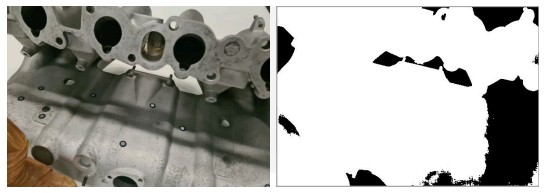
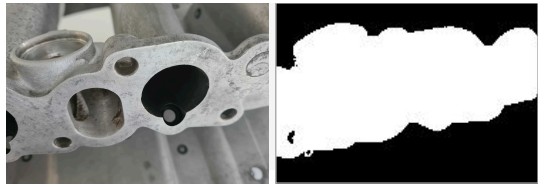
- ओव्हरलोड केलेली पार्श्वभूमी, जेव्हा पार्श्वभूमीचा भाग ऑब्जेक्ट मानला जाऊ शकतो
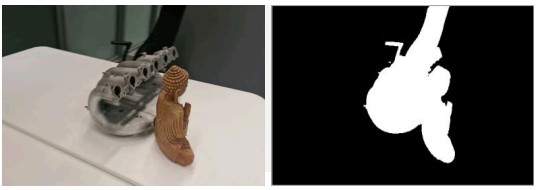
- दृश्य कॅप्चर करताना, तुम्ही वरील मुद्द्याकडे दुर्लक्ष करू शकता (बिंदू 4).
- तुमचा ऑब्जेक्ट सर्व दिशानिर्देशांवरून कॅप्चर करण्याचा प्रयत्न करा जेणेकरून अल्गोरिदम मोठ्या विविधतेसह दिले जाईल views येथे एक चांगला सराव म्हणजे ऑब्जेक्टच्या सभोवतालच्या आभासी गोलाची कल्पना करणे आणि वेगवेगळ्या कोनातून प्रतिमा कॅप्चर करण्याचा प्रयत्न करणे.
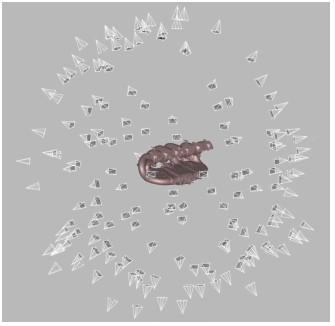
- तुम्ही ऑब्जेक्टला दुसऱ्या बाजूला वळवू शकता आणि पूर्ण 3D पुनर्रचना मिळविण्यासाठी कॅप्चरची पुनरावृत्ती करू शकता. अशावेळी प्रत्येक ऑब्जेक्ट ओरिएंटेशनमधील प्रतिमा आर्टेक स्टुडिओमध्ये स्वतंत्र फोटोसेट म्हणून आयात केल्या गेल्या आहेत याची खात्री करा.
- तुमच्या ऑब्जेक्टमध्ये पोत नसल्यास, पार्श्वभूमीमध्ये अनेक वैशिष्ट्ये आहेत याची खात्री करा.
- स्वतंत्र ऑब्जेक्ट पुनर्रचनासाठी, चांगली गुणवत्ता प्राप्त करण्यासाठी 50-150 फोटो सामान्यतः पुरेसे असतात.
फोटो आयात करा आणि विरळ पुनर्रचना चालवा
आर्टेक स्टुडिओमध्ये फोटोग्रामेट्री डेटावर प्रक्रिया करण्यासाठी सामान्य पाइपलाइन येथे आहे. तुमची पहिली पुनर्रचना करताना तुम्ही या सूचनांचे पालन करू शकता. वर्कस्पेसमध्ये फोटो किंवा व्हिडिओ इंपोर्ट करा (एकतर फोटो किंवा व्हिडिओ असलेले फोल्डर टाकून files किंवा वापरून File द्वारे मेनू File फोटो आणि व्हिडिओ आयात करा). व्हिडिओसाठी fileचे बदल "Fileइंपोर्ट डायलॉगमध्ये "सर्व समर्थित व्हिडिओ" मधील प्रकार files”.
वर्कस्पेसमध्ये फोटो किंवा व्हिडिओ इंपोर्ट करा (एकतर फोटो किंवा व्हिडिओ असलेले फोल्डर टाकून files किंवा वापरून File द्वारे मेनू File फोटो आणि व्हिडिओ आयात करा). व्हिडिओसाठी fileचे बदल "Fileइंपोर्ट डायलॉगमध्ये "सर्व समर्थित व्हिडिओ" मधील प्रकार files”.
सामान्य पाइपलाइन
स्केल संदर्भ जोडा
तुमच्याकडे दोन लक्ष्यांमधील अंतर परिभाषित करणारा स्केल बार असल्यास, स्पार्स पुनर्रचना अल्गोरिदम चालवण्यापूर्वी तुम्हाला आर्टेक स्टुडिओमध्ये स्केल बार तयार करणे आवश्यक आहे. लक्ष्य शोधणे ऑब्जेक्टचे मूळ परिमाण पुन्हा तयार करणे शक्य करते.
स्केल बार जोडण्यासाठी:
- स्पार्स रिकन्स्ट्रक्शन पर्यायाच्या उजवीकडे असलेल्या गीअर आयकॉनवर क्लिक करून स्पार्स रिकन्स्ट्रक्शन पॉप-अप उघडा.
- स्केल्ड संदर्भ विभागातील तीन-बिंदू चिन्हावर क्लिक करा.
- ID आणि mm मध्ये दोन लक्ष्यांमधील अंतर आणि स्केल बारचे नाव परिभाषित करा.
- शेवटी, संदर्भ जोडा बटणावर क्लिक करा.
स्केल केलेल्या संदर्भ विभागात लक्ष्य शोधा पर्याय सक्षम करण्यास विसरू नका. विरळ पुनर्रचना चालवा
विरळ पुनर्रचना चालवा
स्पार्स रिकन्स्ट्रक्शन अल्गोरिदम स्पेसमधील त्यांचे स्थान निश्चित करून फोटोंची नोंदणी करते, परिणामी वैशिष्ट्य बिंदूंचा विरळ बिंदू ढग होतो.
जर व्हिडिओ file इंपोर्ट केले आहे, आर्टेक स्टुडिओ त्यातून वर्कस्पेसमध्ये एक फोटो सेट तयार करेल. तुम्हाला फ्रेम दर निर्दिष्ट करणे आवश्यक आहे ज्यावर चित्रपटातून फोटो आयात केले जातील file. वर्कस्पेसमध्ये आयात केलेले फोटो निवडा आणि टूल्स पॅनेलमधून स्पार्स रिकन्स्ट्रक्शन अल्गोरिदम चालवा.
मूलभूत सेटिंग्ज
- ऑब्जेक्ट ओरिएंटेशन: ऑब्जेक्ट कोणत्या दिशेने आहे ते परिभाषित करते, जे उपलब्ध पर्यायांपैकी एक निवडून मॅन्युअली समायोजित केले जाऊ शकते.
- यासाठी ऑप्टिमाइझ करा: गती किंवा गुणवत्तेला प्राधान्य देण्यासाठी दोन पर्याय सुचवते.
- लक्ष्य शोधा: ऑब्जेक्टचे मूळ परिमाण मनोरंजन सक्षम करते. स्केल केलेले संदर्भ कसे जोडायचे यावरील अधिक माहितीसाठी, "स्केल संदर्भ जोडा" विभाग पहा.
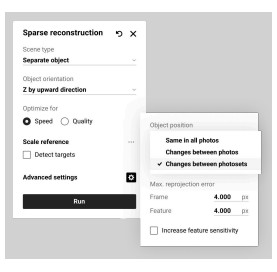 प्रगत सेटिंग्ज
प्रगत सेटिंग्ज
- ऑब्जेक्ट पोझिशन: पार्श्वभूमीशी संबंधित ऑब्जेक्टची स्थिती निर्दिष्ट करते.
- फोटोसेट दरम्यान बदल: जेव्हा ऑब्जेक्टची स्थिती एकाच फोटोसेटमध्ये एकसमान राहते परंतु भिन्न फोटोसेटमध्ये बदलते तेव्हा हा पर्याय वापरा.
- फोटोंमधील बदल: जेव्हा त्याच फोटोसेटमध्ये ऑब्जेक्टची स्थिती बदलते तेव्हा हे निवडा.
- सर्व फोटोंमध्ये समान: सर्व फोटोंमध्ये ऑब्जेक्टची स्थिती समान असल्यास हे निवडा.
Max.reprojection त्रुटी
- फ्रेम: वैयक्तिक फ्रेम किंवा फोटोंमधील जुळणाऱ्या बिंदूंसाठी जास्तीत जास्त स्वीकार्य विचलन निर्दिष्ट करते. फोटोसेटमध्ये किती पॉइंट पोझिशन्स बदलू शकतात हे ते मर्यादित करते; जर रीप्रोजेक्शन एरर या मूल्यापेक्षा जास्त असेल, तर प्रोग्राम अशा फ्रेमला जुळत नसल्यासारखे चिन्हांकित करू शकतो. डीफॉल्ट मूल्य 4.000 px आहे.
- वैशिष्ट्य: कॉन्टूर्स किंवा टेक्सचर सारख्या ऑब्जेक्ट वैशिष्ट्यांशी जुळण्यासाठी कमाल त्रुटी सेट करते; कमी मूल्यांमुळे ऑब्जेक्ट तपशीलांची अधिक अचूक पुनर्रचना होते. डीफॉल्ट मूल्य 4.000 px आहे.
- वैशिष्ट्य संवेदनशीलता वाढवा: सूक्ष्म वस्तूसाठी अल्गोरिदमची संवेदनशीलता वाढवते
वैशिष्ट्ये, पुनर्बांधणी दरम्यान लहान घटकांना अधिक अचूकपणे ओळखण्याची आणि खाते देण्यास अनुमती देते. हे मॉडेल गुणवत्ता सुधारू शकते परंतु प्रक्रिया कमी करू शकते किंवा फोटो गुणवत्तेची मागणी वाढवू शकते.
गणना पूर्ण झाल्यावर, वर्कस्पेसमध्ये एक विरळ पुनर्रचना ऑब्जेक्ट दिसेल. हा विरळ बिंदू ढग रंगीत आहे ज्यामुळे तुम्ही तुमच्या वस्तूचा सामान्य आकार पाहू शकता.
दाट पुनर्रचना तयार करा
वर्कस्पेसमध्ये नव्याने तयार केलेल्या स्पार्स रिकन्स्ट्रक्शन ऑब्जेक्टवर डबल-क्लिक करा आणि पुनर्बांधणीचा प्रदेश समायोजित करण्यासाठी ऑब्जेक्टभोवती क्रॉपिंग बॉक्स सुधारित करा.
क्रॉपिंग बॉक्स आवश्यक आहे कारण तो पुनर्बांधणीचा प्रदेश अरुंद करतो. ऑब्जेक्टच्या मुख्य दिशानिर्देशांचे अनुसरण करण्यासाठी ते संरेखित करणे आणि ऑब्जेक्ट आणि क्रॉपिंग बॉक्समध्ये काही जागा राखून ऑब्जेक्टला घट्ट बंद करण्याचा सल्ला दिला जातो. मुखवटे तपासा
मुखवटे तपासा
मास्कची तपासणी दोन अटींनुसार केली पाहिजे:
- स्वतंत्र ऑब्जेक्ट पुनर्रचना वापरताना
- तुम्हाला खराब परिणाम आढळल्यास किंवा तुम्ही कॅप्चर करताना आमच्या मार्गदर्शक तत्त्वांचे पालन केले नसल्याचा संशय असल्यास
टीप: विभक्त वस्तू पुनर्बांधणीसाठी, संपूर्ण प्रक्रियेदरम्यान मुखवटे सातत्याने वापरले जातात.
गीअर आयकॉनवर लेफ्ट-क्लिक करून आणि मास्क सक्षम करून मास्कची तपासणी करा view. वैकल्पिकरित्या, तुम्ही जलद नेव्हिगेशनसाठी हॉटकी वापरू शकता: मुखवटे साधारणपणे बरोबर असल्याची खात्री करा. ते पूर्णपणे चुकीचे असल्यास, वापरकर्ते स्वतंत्र ऑब्जेक्ट पुनर्रचना मधून फोटो बंद करू शकतात.
मुखवटे साधारणपणे बरोबर असल्याची खात्री करा. ते पूर्णपणे चुकीचे असल्यास, वापरकर्ते स्वतंत्र ऑब्जेक्ट पुनर्रचना मधून फोटो बंद करू शकतात.
लक्षात घ्या की जर तुम्ही संपूर्ण दृश्य पुनर्रचना वापरण्याची योजना आखत असाल आणि बहुतेक मुखवटे अत्यंत चुकीचे असल्याचे आढळल्यास, या अल्गोरिदममध्ये फक्त 'मास्क वापरा' चेकबॉक्स अक्षम करा. वैयक्तिक मुखवटे व्यक्तिचलितपणे बंद करणे अनावश्यक आहे, कारण यामुळे परिणाम सुधारणार नाहीत.”
कधीकधी असे घडू शकते की ऑब्जेक्ट डिटेक्टर दृश्याच्या जटिलतेमुळे किंवा स्कॅन केलेल्या वस्तूच्या जवळ दिसणाऱ्या अतिरिक्त वस्तूंमुळे मध्यवर्ती ऑब्जेक्ट शोधण्यात अयशस्वी ठरतो. असे असल्यास, फोटो पूर्णपणे अक्षम करा. स्वतंत्र ऑब्जेक्ट पुनर्रचना दरम्यान अक्षम केलेले फोटो वगळले जातील.
हे करण्यासाठी, एक फोटो निवडा आणि 'P' की दाबा किंवा, प्रतिमा लघुप्रतिमाच्या डाव्या कोपर्यात बटण वापरा.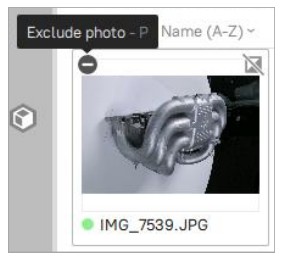 जर मास्कमध्ये स्टँड किंवा ऑब्जेक्टचा काही भाग समाविष्ट असेल जो क्रॉपिंग बॉक्सच्या पलीकडे विस्तारित असेल, तर ते दाट पुनर्बांधणीनंतर संभाव्यत: कलाकृतींना कारणीभूत ठरू शकते. या प्रकरणात, ऑब्जेक्ट आणि स्टँड पूर्णपणे समाविष्ट करण्यासाठी क्रॉपिंग बॉक्स विस्तृत करण्याचा प्रयत्न करा.
जर मास्कमध्ये स्टँड किंवा ऑब्जेक्टचा काही भाग समाविष्ट असेल जो क्रॉपिंग बॉक्सच्या पलीकडे विस्तारित असेल, तर ते दाट पुनर्बांधणीनंतर संभाव्यत: कलाकृतींना कारणीभूत ठरू शकते. या प्रकरणात, ऑब्जेक्ट आणि स्टँड पूर्णपणे समाविष्ट करण्यासाठी क्रॉपिंग बॉक्स विस्तृत करण्याचा प्रयत्न करा.
दाट पुनर्रचना चालवा
वापरून कार्यक्षेत्रावर परत या ![]() वर्कस्पेस विंडो हेडरमधील बाण. आता, स्पार्स रिकन्स्ट्रक्शन ऑब्जेक्ट वगळता सर्व काही रद्द करा.
वर्कस्पेस विंडो हेडरमधील बाण. आता, स्पार्स रिकन्स्ट्रक्शन ऑब्जेक्ट वगळता सर्व काही रद्द करा.
टूल्स पॅनेल उघडा आणि त्याची सेटिंग विंडो उघडण्यासाठी दाट पुनर्रचना अल्गोरिदमच्या गियर चिन्हावर क्लिक करा.
स्वतंत्र ऑब्जेक्ट पुनर्रचना चालवित आहे
पार्श्वभूमीपासून चांगल्या प्रकारे विभक्त केलेल्या ऑब्जेक्टची पुनर्रचना करताना, दृश्य प्रकार पर्याय बदलून विभक्त ऑब्जेक्ट पुनर्रचनावर स्विच करा. ऑब्जेक्ट अशा प्रकारे कॅप्चर केले पाहिजे की ती प्रत्येक फ्रेममध्ये पूर्णपणे आहे आणि पार्श्वभूमीपासून वेगळी आहे.
येथे तुम्ही अनेक पॅरामीटर्स समायोजित करू शकता: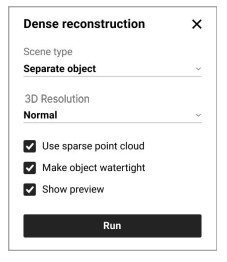
- 3D रिझोल्यूशन: सामान्य आणि उच्च पर्यायांपैकी निवडा. बर्याच बाबतीत, सामान्य पर्याय पुरेसे असेल. जर तुम्हाला अतिरिक्त स्तरावरील तपशील किंवा ऑब्जेक्टच्या पातळ संरचनांची पुनर्रचना करण्याची आवश्यकता असल्यास उच्च पर्याय वापरा. लक्षात घ्या की सामान्य पर्यायाच्या तुलनेत उच्च पर्यायाचा परिणाम अधिक तपशीलवार परंतु अधिक गोंगाट करणारा पुनर्रचना होऊ शकतो. गणना करण्यासही जास्त वेळ लागतो.
- स्पार्स पॉइंट क्लाउड वापरा: मदत करण्यासाठी प्राथमिक भौमितिक डेटा वापरते
अवतल भागांची पुनर्रचना करणे आणि आवश्यक तेथे छिद्र पाडणे. तथापि, अत्यंत परावर्तित वस्तूंसाठी, ते पृष्ठभागावरील अवांछित छिद्रांसारख्या कलाकृतींचा परिचय देऊ शकते, म्हणून हा पर्याय अक्षम करणे आणि समस्या उद्भवल्यास पुनर्रचना करण्याचा पुन्हा प्रयत्न करणे उचित आहे. - ऑब्जेक्ट वॉटरटाइट बनवा: सक्षम असताना भरलेल्या छिद्रांसह मॉडेल तयार करणे किंवा अक्षम असताना ते उघडे सोडणे दरम्यान टॉगल करते. हा पर्याय सक्षम करणे हे सुनिश्चित करते की मॉडेल पूर्णपणे संलग्न आहे.
- पूर्व दर्शवाview: रिअल-टाइम प्री सक्षम करतेview.
संपूर्ण दृश्य पुनर्रचना चालू आहे
दृश्ये किंवा अमर्यादित मोठ्या वस्तूंची पुनर्रचना करताना, दृश्य प्रकार पर्याय बदलून संपूर्ण दृश्य पुनर्रचनावर स्विच करा.
येथे तुम्ही अनेक पॅरामीटर्स समायोजित करू शकता:
- 3D रिझोल्यूशन: गुळगुळीतपणा परिभाषित करते. परिणामी पृष्ठभागाचे.
- डेप्थ मॅप रिझोल्यूशन: दाट पुनर्रचना दरम्यान कमाल प्रतिमा रिझोल्यूशन परिभाषित करते. उच्च मूल्यांमुळे वाढीव प्रक्रियेच्या वेळेत उच्च गुणवत्तेचा परिणाम होतो.
- डेप्थ मॅप कॉम्प्रेशन: डेप्थ मॅपचे लॉसलेस कॉम्प्रेशन सक्षम करते, जे कॉम्प्रेशन आणि डीकंप्रेशनसाठी अतिरिक्त प्रक्रिया वेळेमुळे गणना मंद करू शकते. तथापि, ते डिस्क स्पेसचा वापर कमी करते, ज्यामुळे ते स्लो डिस्क (HDD किंवा नेटवर्क स्टोरेज) असलेल्या सिस्टमसाठी फायदेशीर ठरते.
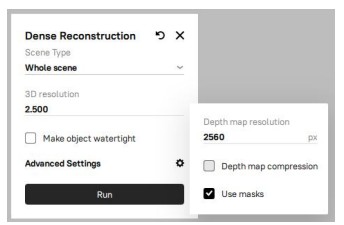
- मुखवटे वापरा: पुनर्रचना करताना मुखवटे वापरायचे की नाही हे परिभाषित करते. हे वेग आणि गुणवत्ता मोठ्या प्रमाणात सुधारू शकते परंतु दृश्ये किंवा हवाई स्कॅनसाठी अक्षम केले पाहिजे.
मर्यादा
येथे काही मर्यादा आणि चेतावणी आहेत ज्यांची तुम्हाला जाणीव असावी:
- सर्व फोटो संच एका कॅमेऱ्याने टिपले जावेत.
- पुनर्बांधणीची गती सुधारणेचे क्षेत्र आहे. आता, आम्ही आर्टेक स्टुडिओच्या वर्तमान आवृत्तीमध्ये मोठ्या डेटासेटवर (1000 पेक्षा जास्त फोटो) प्रक्रिया करण्याची शिफारस करत नाही.
२.१. स्वतंत्र ऑब्जेक्ट पुनर्बांधणीसाठी लागणारा वेळ डेटासेटमधील फोटोंच्या संख्येवर अवलंबून नाही आणि यावर अवलंबून आहे:
२.१.१. व्हिडिओ कार्ड वापरले (आधुनिक NVIDIA कार्ड आवश्यक आहेत).
२.१.२. निवडलेले प्रोfile: सामान्य किंवा उच्च रिझोल्यूशन. नंतरचे 1.5 ते 2 पट धीमे आहे.
२.२. दाट संपूर्ण देखावा पुनर्बांधणीसाठी लागणारा वेळ यावर अवलंबून आहे:
2.2.1. फोटोंची संख्या
२.२.२. व्हिडिओ कार्ड, SSD स्पीड आणि तुमच्या कॉम्प्युटरचा CPU
२.२.३. निवडलेला ठराव - ग्राफिक्स कार्ड आवश्यकता:
३.१. आम्ही आधुनिक NVIDIA कार्ड वापरण्याची जोरदार शिफारस करतो (इतर ग्राफिक्स कार्ड समर्थित नाहीत)
३.२. आम्ही किमान 3.2 GB व्हिडिओ रॅम असण्याची जोरदार शिफारस करतो
३.३. आम्ही तुमचे ग्राफिक्स कार्ड ड्रायव्हर्स अपडेट करण्याची जोरदार शिफारस करतो
३.४. सेपरेट ऑब्जेक्ट पुनर्बांधणीसाठी मानक कालावधी सामान्यत: सामान्य रिझोल्यूशनसह ऑपरेट करताना 3.4 ते 10 मिनिटांपर्यंत असतो. - डिस्क आवश्यकता
४.१. दाट संपूर्ण दृश्य पुनर्रचना दरम्यान, डेटावर प्रक्रिया करण्यासाठी भरपूर डिस्क जागा आवश्यक आहे. आवश्यक डिस्क स्पेसचे प्रमाण फोटो आणि निवडलेल्या रिझोल्यूशनवर अवलंबून असते. हा भाग प्रति 4.1 फोटोंसाठी अंदाजे - 15 GB डिस्क स्पेस वापरू शकतो. ज्या डिस्कवर Artec Studio Temp फोल्डर आहे त्या डिस्कवर 100 ते 100 GB ची मोकळी जागा असण्याची शिफारस केली जाते.
४.२. जेव्हा कधी शोर येतोtagतुमच्या सिस्टमवरील मोकळी जागा, क्लिअर आर्टेक स्टुडिओ तात्पुरते क्लिक करून काही जागा साफ करण्यास अजिबात संकोच करू नका fileसेटिंग्ज (F10) च्या सामान्य टॅबवरील s बटण.
४.३. असे असले तरी, आर्टेक स्टुडिओ सेटिंग्जमधील तुमचे टेम्प फोल्डर डिस्कवर सर्वाधिक गतीने सेट करणे उचित आहे आणि ampमोकळी जागा.
टेम्प फोल्डर सेट करण्यासाठी, सेटिंग्ज (F10) उघडा आणि नवीन गंतव्यस्थानासाठी ब्राउझ करा.

 © 2024 ARTEC EUROPE se rl
© 2024 ARTEC EUROPE se rl
4 Rue Lou Hemmer, L-1748 Senningerberg, Luxembourg
www.artec3d.com
कागदपत्रे / संसाधने
 |
Artec 3D Studio19 व्यावसायिक 3D डेटा कॅप्चर आणि प्रक्रिया [pdf] वापरकर्ता मार्गदर्शक स्टुडिओ19 प्रोफेशनल 3डी डेटा कॅप्चर आणि प्रोसेसिंग, स्टुडिओ 19, प्रोफेशनल 3डी डेटा कॅप्चर आणि प्रोसेसिंग, 3डी डेटा कॅप्चर आणि प्रोसेसिंग, प्रोसेसिंग |